Механика «Фиксация предыдущего ответственного»
В этой статье рассмотрим процесс автоматической фиксации ответственного в CRM с помощью механики, основанной на заполнении пользовательского поля и использовании робота «Изменить элемент».
Мы расскажем как создать необходимое поле, настроить робота и обеспечить автоматическую фиксацию данных, что значительно упростит управление ответственными за задачи.
Механика представляет из себя автоматическую фиксацию ответственного через заполнение поля.
Реализуется через робота «Изменить элемент» и пользовательское поле, в котором будет храниться значение.
Реализация механики:
1. Создаем поле с типом «Привязка к пользователю», в котором будет храниться значение того, кто был ответственным. Чтобы создать пользовательское поле перейдите в: CRM → Настройки CRM → Настройки форм и отчетов → Пользовательские поля. В меню выбираете где вам необходимо создать поле (В данном примере будет создано поле в Лидах), нажимаем «Добавить поле»:
Мы расскажем как создать необходимое поле, настроить робота и обеспечить автоматическую фиксацию данных, что значительно упростит управление ответственными за задачи.
Механика представляет из себя автоматическую фиксацию ответственного через заполнение поля.
Реализуется через робота «Изменить элемент» и пользовательское поле, в котором будет храниться значение.
Реализация механики:
1. Создаем поле с типом «Привязка к пользователю», в котором будет храниться значение того, кто был ответственным. Чтобы создать пользовательское поле перейдите в: CRM → Настройки CRM → Настройки форм и отчетов → Пользовательские поля. В меню выбираете где вам необходимо создать поле (В данном примере будет создано поле в Лидах), нажимаем «Добавить поле»:
Добавляем поле для сущности «Лид»
2. Настраиваем поле следующим образом: задаем название полю (В данном примере было присвоено «(А) Ответственный», однако название может быть другим), ставим галочку в «Показывать в фильтре», выбираем тип «Привязка к пользователю», нажимаем сохранить.
Настройка поля «(А) ответственный»
3. Далее в воронке «Лиды» переходим в меню настройки роботов, в ней выбираем стадию, на которой будет запоминаться ответственный (Как пример, была взята стадия «Забыт»).
Добавляем робота на рабочую стадию
4. Нажимаем на плюс под названием стадии, в которую хотим добавить робота, во всплывшем окне в поиске вводим «Изменить элемент». Находим робота с таким же названием и добавляем его.
Добавляем робота «Изменить элемент»
5. Переходим к настройке робота: Значение «Выполнить» ставим «Текущее время» (галочки типа «Учитывать рабочее время» не ставим), нажимаем «Выбрать»:
Настраиваем время срабатывания робота
6. Далее нажимаем на «Выбрать поле», в дроп-меню выбираем созданное ранее поле:
Выбираем поле «(А) ответственный»
После выбора поля нажимаем на «Добавить». Во всплывшем меню выбираем раздел «Роли» (По умолчанию меню открывается на разделе «Последние»), в «Роли» выбираем «Ответственный»:
Заполняем поле значением «Ответственный»
7. Завершаем настройку робота: значение поля «Дополнить множественные поля вместо перезаписи:» ставим «Нет», изменять от имени ставим «Робот Интегратор». Полностью настроенный робот должен выглядеть так (Вместе с измененным названием). Далее нажимаем «Сохранить» в меню настройки робота. Готово.
Итоговая настройка робота
Таким образом, настройка механики фиксации предыдущего ответственного позволяет оптимизировать процессы в вашей CRM-системе. Автоматизация данного процесса не только экономит время, но и минимизирует вероятность ошибок, связанных с ручным вводом данных.
Следуя представленным шагам, вы сможете легко настроить систему под свои нужды и повысить эффективность работы вашей команды.
Если вы хотите оптимизировать вашу CRM, свяжитесь с нами, и мы поможем реализовать все необходимые изменения!
Следуя представленным шагам, вы сможете легко настроить систему под свои нужды и повысить эффективность работы вашей команды.
Если вы хотите оптимизировать вашу CRM, свяжитесь с нами, и мы поможем реализовать все необходимые изменения!
Понравился контент?
Мы можем высылать вам новые полезные публикации, просто укажите вашу почту:
Мы можем высылать вам новые полезные публикации, просто укажите вашу почту:

